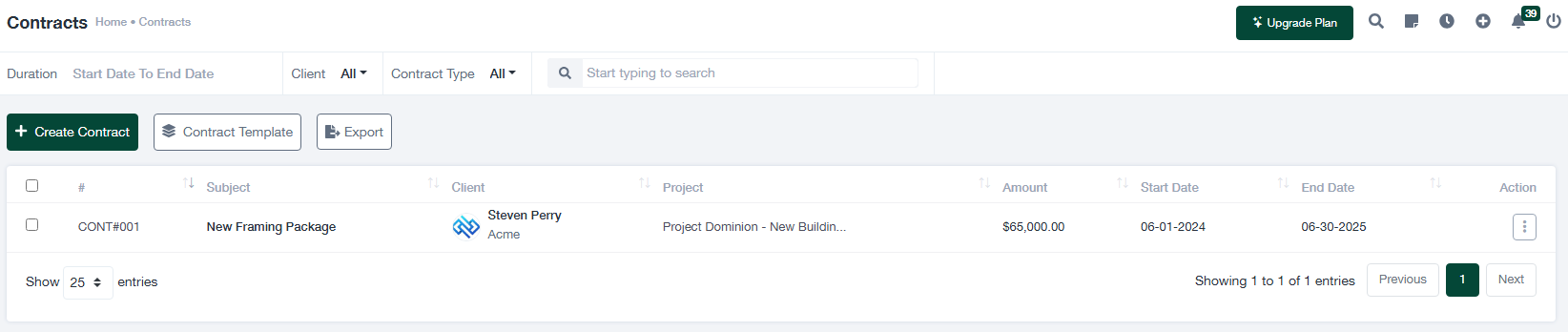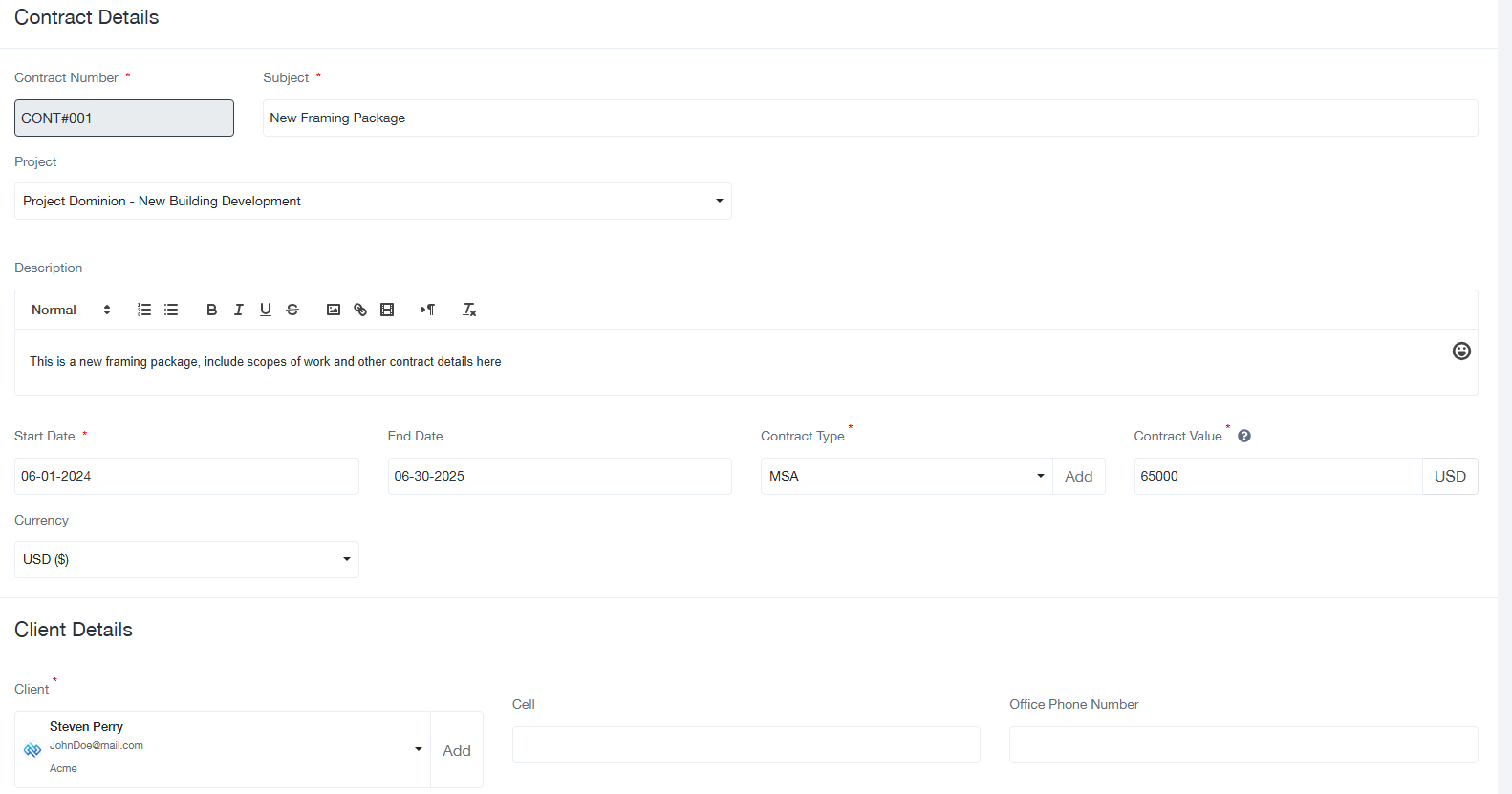Guide de gestion des contrats
Ce guide fournit des instructions sur la gestion des contrats, y compris la création de nouveaux contrats, la consultation des contrats existants et l'exportation des données relatives aux contrats.
1. Vue d'ensemble de l'écran Contrats
L'écran "Contrats" permet aux utilisateurs de gérer efficacement les détails des contrats. L'interface comprend les fonctionnalités suivantes :
- + Créer un contrat : Lancez un nouveau contrat en saisissant les informations pertinentes.
- Modèle de contrat : Accédez à des modèles de contrats prédéfinis pour plus de cohérence.
- Exporter : Exporter les données du contrat dans un format de fichier tel que CSV ou Excel à des fins de reporting.
- Filtres : Réduire les données sur les contrats en utilisant des filtres pour la durée, le client et le type de contrat.
- Barre de recherche : Recherchez rapidement des contrats spécifiques en tapant l'objet, le nom du client ou des mots-clés.
- Tableau des contrats : Affiche un résumé de tous les contrats avec les colonnes suivantes :
- #: Numéro de contrat pour une identification unique.
- Sujet : Brève description du contrat.
- Client : Nom du client associé au contrat.
- Projet : Projet lié au contrat.
- Montant : Valeur totale du contrat.
- Date de début : La date de début du contrat.
- Date de fin : La date de fin du contrat.
- Action : Options permettant de visualiser ou de modifier les détails du contrat.
- Pagination : Naviguer dans plusieurs pages de contrats et ajuster le nombre d'entrées affichées par page.
2. Création d'un nouveau contrat
Pour créer un nouveau contrat, procédez comme suit :
- Cliquez sur le bouton + Créer un contrat en haut de l'écran.
- Remplir le formulaire "Détails du contrat" avec les champs suivants :
- Numéro de contrat : Saisissez un identifiant unique pour le contrat (par exemple, CONT#001).
- Sujet : Donnez un bref titre ou une brève description du contrat (par exemple, nouveau forfait d'encadrement).
- Projet : Lier le contrat à un projet spécifique.
- Description : Inclure des informations détaillées sur le contrat, telles que l'étendue des travaux et les termes clés.
- Date de début : Préciser la date à laquelle le contrat entre en vigueur.
- Date de fin : Préciser la date d'expiration du contrat.
- Type de contrat : Sélectionnez le type de contrat (par exemple, MSA, prix fixe).
- Valeur du contrat : Saisissez la valeur totale du contrat, ainsi que la devise.
- Faites défiler la page jusqu'à la section "Détails du client" et fournissez les informations suivantes :
- Client : Sélectionnez le client associé au contrat.
- Champs facultatifs : Ajoutez les coordonnées du client, telles que son numéro de téléphone portable et son numéro de téléphone au bureau.
- Cliquez sur Économiser pour créer le contrat ou Annuler pour annuler les modifications.
3. Visualisation et modification des contrats
Pour consulter ou modifier un contrat existant :
- Localisez le contrat dans le tableau en utilisant la barre de recherche ou en faisant défiler la liste.
- Cliquez sur le bouton Action (par exemple, View) pour ouvrir les détails du contrat.
- Effectuez les mises à jour nécessaires des informations relatives au contrat et enregistrez les modifications.
4. Exportation de données contractuelles
Pour exporter la liste des contrats à des fins d'analyse ou de rapport :
- Cliquez sur le bouton Exportation en haut de l'écran "Contrats".
- Sélectionnez le format de fichier souhaité (par exemple, CSV, Excel) et téléchargez les données sur votre système.
5. Conseils pour une gestion efficace des contrats
- Veillez à ce que tous les champs obligatoires soient remplis lors de la création d'un nouveau contrat afin d'éviter les erreurs.
- Utilisez la fonction "Modèle de contrat" pour maintenir la cohérence entre les contrats.
- Examiner et mettre à jour périodiquement les détails du contrat afin d'en garantir l'exactitude.
- Exporter régulièrement les données contractuelles pour conserver des copies de sauvegarde ou pour l'analyse.